Avec plus de 46 millions d'utilisateurs actifs chaque mois en France, YouTube s'impose parmi les plateformes digitales les plus pertinentes à utiliser pour communiquer. Mais bien loin du fonctionnement des autres réseaux sociaux, YouTube est aussi un moteur de recherche pour lequel il est possible d'optimiser le référencement des vidéos.
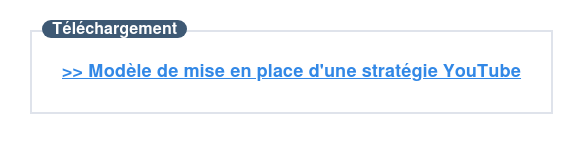
Dans cet article, découvrez comment fonctionne la description des vidéos sur YouTube et comment l'optimiser grâce à 6 conseils.
Qu'est-ce que la description sur YouTube ?
La description Youtube est la zone de texte qui se situe en dessous de la vidéo YouTube. Aussi appelée « barre d'info », cette zone de texte sert à présenter le contenu et toutes les autres informations qui permettent d'enrichir le visionnage de la vidéo comme des sources, des liens ou un horodatage.
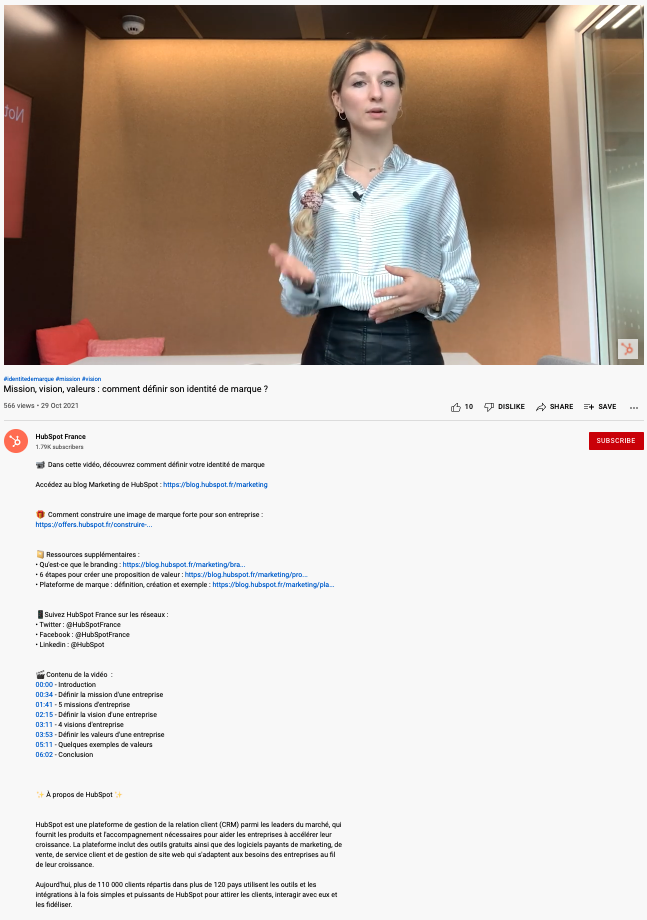
Comment ajouter une description YouTube ?
1 – Se connecter à YouTube Studio
YouTube Studio est la plateforme qui la plateforme des créateurs de contenu sur YouTube. Cet outil permet de gérer une chaîne, de la mise en ligne des vidéos à la consultation des statistiques.
Pour pouvoir ajouter une description YouTube à une vidéo, il faut donc d'abord se connecter à YouTube Studio en cliquant sur l'icône de son profil puis dans le menu déroulant cliquer sur « YouTube Studio »
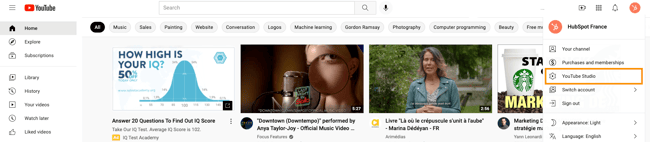
2 – Télécharger votre vidéo
Une fois connecté à YouTube Studio, il faut télécharger la vidéo pour la mettre en ligne sur la plateforme. Cette action peut se faire en cliquant sur l'icône « + créer » du menu en haut à droite de l'écran (ou au centre du menu en bas de l'écran en version mobile. )
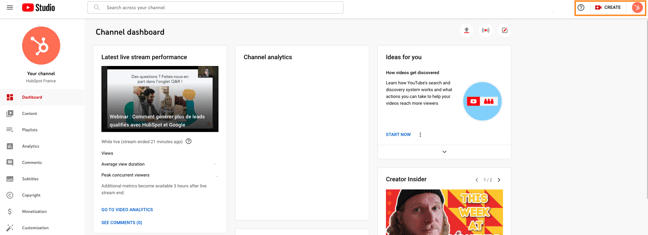
3 – Ajouter le titre
Une fois la vidéo téléchargée, il faut ajouter les meta-descriptions qui permettront à YouTube de la référencer parmi les contenus déjà en ligne. Pour commencer, il faut rédiger le titre de la vidéo. YouTube met à disposition 100 caractères.
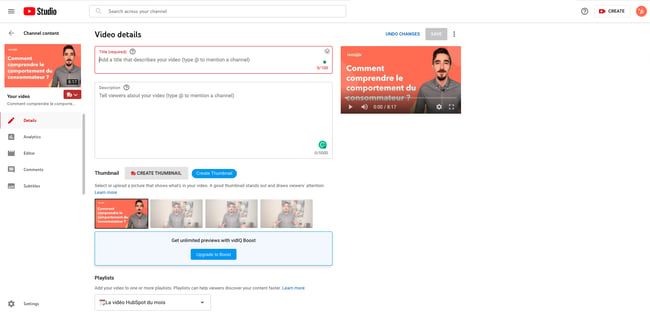
4 – Rédiger la description
Une fois le titre fait, il faut rédiger la description YouTube. Pour cela, YouTube permet des textes de 5000 caractères maximum.
Dans le texte de la description, il est possible d'y ajouter des liens internet et des informations tel que l'horodatage, les licences et les auteurs.
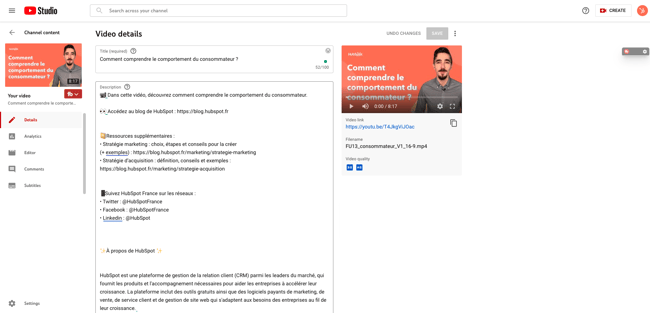
5 – Ajouter les tags
Les tags sont des mots-clés, ils permettent à YouTube de mieux comprendre la thématique de la vidéo. Pour les utilisateurs, les tags permettent de trouver d'autres contenus similaires à celui qu'ils viennent de visionner. Cette étape n'est pas obligatoire, mais il est conseillé d'ajouter des tags à la description afin d'aider l'algorithme à référencer la vidéo.
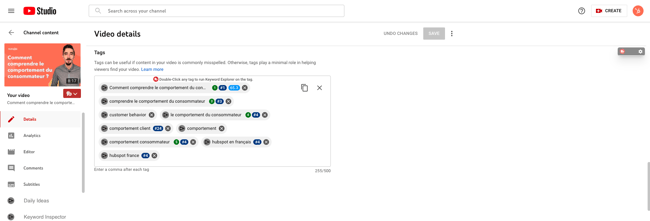
Il est aussi possible d'ajouter des tags en inscrivant des hashtags dans le titre et la description de la vidéo.
6 conseils pour rédiger une description vidéo YouTube optimisée
Voici comment faire une bonne description sur YouTube :
1 – Définir les mots-clés qui facilitent la recherche
Perçu comme une plateforme de divertissement, YouTube est en réalité le deuxième moteur de recherche mondial, après Google. Comme tout moteur de recherche, la plateforme possède donc une logique de référencement et de mots-clés.
Pour optimiser la description d'une vidéo YouTube, il faut donc se concentrer sur les mots-clés qui peuvent faciliter sa recherche. Deux outils gratuits peuvent être utilisés pour trouver des idées de mots-clés : Google Trends et Keyword Planner de Google Ads.
2 – Décrire le contenu de la vidéo
Il faut garder à l'esprit que la description YouTube est là pour enrichir la lecture de la vidéo. Elle doit avant tout décrire le contenu que l'internaute s'apprête à visionner. La description doit donc être convaincante et donner envie.
Il est donc important d'utiliser un langage naturel plutôt que d'opter pour une rédaction trop optimisée et bourrée de mots-clés. Adapter le vocabulaire à l'audience peut aussi être un levier d'optimisation, tant pour le référencement de la vidéo que pour l'engagement.
3 – Optimiser les parties avant et après « lire plus »
La description YouTube est scindée en deux parties : deux lignes visibles de tous et une partie qui s'affiche seulement si l'internaute clique sur « lire plus ».
Les deux premières lignes sont les plus importantes, car elles apparaissent en meta-description de la vidéo. L'algorithme semble aussi leur accorder plus d'attention pour le référencement. Il est donc pertinent de commencer la phrase avec un mot-clé et d'utiliser des mots attrayants qui donnent envie de cliquer sur la vidéo tel que « Comment », « Guide pas à pas », « Meilleur technique pour ».
La seconde partie de la description YouTube doit servir à enrichir le contenu de la vidéo. Ici il faut donc penser :
- à ajouter des liens pour que les internautes puissent compléter leurs connaissances en allant consulter des sources ;
- à ajouter une description de la chaîne pour que les internautes puissent en savoir plus à son sujet et aller consulter d'autres vidéos ;
- à ajouter des liens pour que les internautes puissent être redirigés vers d'autres supports de communication (réseaux sociaux, site internet).
4 – Ajouter un horodatage
L'horodatage est une fonctionnalité qui permet d'enrichir la description YouTube. Le principe est simple : l'horodatage présente le contenu vidéo sous forme chronologique. L'internaute peut alors facilement se repérer et aller voir (ou revoir) les parties de la vidéo qui l'intéressent le plus.
Cette fonctionnalité ajoute de la valeur à la description YouTube. Cependant elle ne s'applique qu'aux vidéos qui ont un contenu organisé.
5 – Utiliser les hashtags
Les hashtags peuvent être insérés aussi bien dans les titres que dans les descriptions des vidéos YouTube. Lorsqu'ils sont placés dans le titre, ils sont cliquables et permettent aux internautes d'accéder à d'autres vidéos qui mentionnent ces hashtags. En revanche, ils n'apparaissent pas dans la description de la vidéo.
Les hashtags peuvent alors jouer sur le référencement de la vidéo, mais ils aident aussi les internautes à trouver des contenus. Ils sont particulièrement utiles lorsque les contenus traitent d'évènements à venir ou de sujets d'actualité.
6 – Vérifier la pertinence de la description via YouTube Analytics
La description des vidéos YouTube peut être modifiable à tout moment. Il est possible de contrôler l'efficacité d'une description en consultant les statistiques de YouTube Studio. Pour accéder à ces statistiques, il faut cliquer sur « Données Analytics » dans le menu latéral, puis cliquer sur « voir plus » en bas de page.
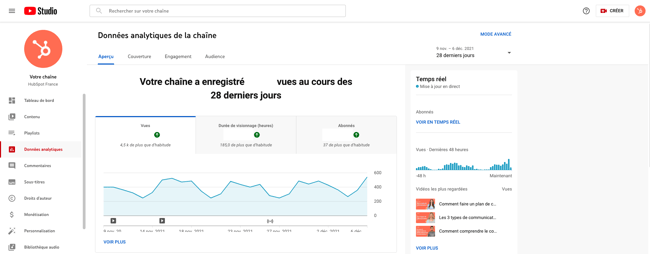
Une fois sur l'écran des données analytiques, sélectionner « source de trafic » puis « recherche YouTube ».
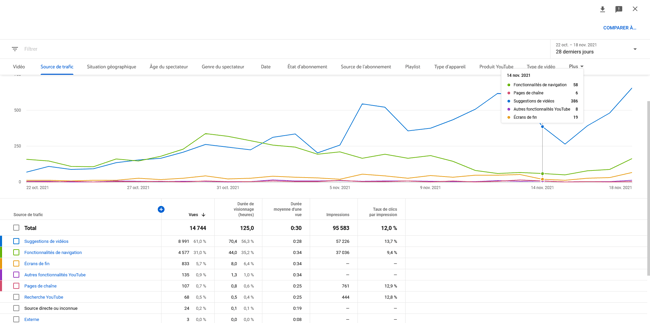
Grâce à ces statistiques, il est possible de connaître les mots-clés qui ramènent du trafic sur la vidéo, mais aussi d'autres mots-clés pertinents pour optimiser la description.
Cet article vient de présenter comment ajouter et optimiser une description YouTube grâce à 6 conseils relatifs au système de référencement sur la plateforme.
L'optimisation de la description des vidéos est un point important pour développer une chaîne YouTube. Mais d'autres actions peuvent être mises en place pour acquérir plus de vues.
Comment présenter une chaîne YouTube avec une description ?
1 – Catégorie « A propos » de la chaîne YouTube
Lorsque vous cliquez sur le nom d'une chaîne YouTube afin de l'ouvrir, un menu horizontal avec plusieurs onglets s'ouvre à vous. Si vous cliquez sur « A propos », s'ouvre alors un onglet comprenant une section « description ».
Cette section est très précisément dédiée à présenter votre chaîne YouTube en quelques mots. Essayez, en moins de quatre lignes, de résumer le contenu de votre chaîne en employant un ton qui saura parler à votre auditoire.
Note importante : Essayez dans la mesure du possible de donner un maximum d'informations dès les premiers mots de la description YouTube. En effet, cette partie de la description peut s'afficher en haut à gauche du menu principal de votre chaîne, sans même que l'utilisateur n'aie à cliquer sur « A propos ».
2 – Description YouTube et vidéo de présentation
Beaucoup de YouTubers prennent soin de tourner une vidéo de présentation afin de présenter très rapidement leur chaîne aux internautes ayant cliqué sur leur nom. Cette vidéo s'affichera alors sur l'écran d'accueil de la chaîne YouTube, ainsi que sa description.
Si vous avez recours à cette technique, alors faites attention à écrire la description de cette vidéo YouTube comme si vous vous adressiez à un utilisateur venant tout juste de cliquer sur votre chaîne.
Pour aller plus loin, téléchargez ce modèle gratuit et faites évoluer la chaîne YouTube de votre entreprise grâce à ce modèle de stratégie et de planification.
Comment optimiser une description YouTube ? 6 conseils pour réussir
MODÈLE DE STRATÉGIE YOUTUBE
Faites évoluer la chaîne YouTube de votre entreprise.
Télécharger gratuitementMis à jour :
Avec plus de 46 millions d'utilisateurs actifs chaque mois en France, YouTube s'impose parmi les plateformes digitales les plus pertinentes à utiliser pour communiquer. Mais bien loin du fonctionnement des autres réseaux sociaux, YouTube est aussi un moteur de recherche pour lequel il est possible d'optimiser le référencement des vidéos.
Dans cet article, découvrez comment fonctionne la description des vidéos sur YouTube et comment l'optimiser grâce à 6 conseils.
Qu'est-ce que la description sur YouTube ?
La description Youtube est la zone de texte qui se situe en dessous de la vidéo YouTube. Aussi appelée « barre d'info », cette zone de texte sert à présenter le contenu et toutes les autres informations qui permettent d'enrichir le visionnage de la vidéo comme des sources, des liens ou un horodatage.
Comment ajouter une description YouTube ?
1 – Se connecter à YouTube Studio
YouTube Studio est la plateforme qui la plateforme des créateurs de contenu sur YouTube. Cet outil permet de gérer une chaîne, de la mise en ligne des vidéos à la consultation des statistiques.
Pour pouvoir ajouter une description YouTube à une vidéo, il faut donc d'abord se connecter à YouTube Studio en cliquant sur l'icône de son profil puis dans le menu déroulant cliquer sur « YouTube Studio »
2 – Télécharger votre vidéo
Une fois connecté à YouTube Studio, il faut télécharger la vidéo pour la mettre en ligne sur la plateforme. Cette action peut se faire en cliquant sur l'icône « + créer » du menu en haut à droite de l'écran (ou au centre du menu en bas de l'écran en version mobile. )
3 – Ajouter le titre
Une fois la vidéo téléchargée, il faut ajouter les meta-descriptions qui permettront à YouTube de la référencer parmi les contenus déjà en ligne. Pour commencer, il faut rédiger le titre de la vidéo. YouTube met à disposition 100 caractères.
4 – Rédiger la description
Une fois le titre fait, il faut rédiger la description YouTube. Pour cela, YouTube permet des textes de 5000 caractères maximum.
Dans le texte de la description, il est possible d'y ajouter des liens internet et des informations tel que l'horodatage, les licences et les auteurs.
5 – Ajouter les tags
Les tags sont des mots-clés, ils permettent à YouTube de mieux comprendre la thématique de la vidéo. Pour les utilisateurs, les tags permettent de trouver d'autres contenus similaires à celui qu'ils viennent de visionner. Cette étape n'est pas obligatoire, mais il est conseillé d'ajouter des tags à la description afin d'aider l'algorithme à référencer la vidéo.
Il est aussi possible d'ajouter des tags en inscrivant des hashtags dans le titre et la description de la vidéo.
Comment mettre en place une stratégie YouTube ?
Téléchargez ce modèle gratuit et faites évoluer la chaîne YouTube de votre entreprise.
Télécharger
Tous les champs sont obligatoires.
Merci d'avoir soumis le formulaire
Cliquez sur le lien pour accéder au contenu en tout temps
6 conseils pour rédiger une description vidéo YouTube optimisée
Voici comment faire une bonne description sur YouTube :
1 – Définir les mots-clés qui facilitent la recherche
Perçu comme une plateforme de divertissement, YouTube est en réalité le deuxième moteur de recherche mondial, après Google. Comme tout moteur de recherche, la plateforme possède donc une logique de référencement et de mots-clés.
Pour optimiser la description d'une vidéo YouTube, il faut donc se concentrer sur les mots-clés qui peuvent faciliter sa recherche. Deux outils gratuits peuvent être utilisés pour trouver des idées de mots-clés : Google Trends et Keyword Planner de Google Ads.
2 – Décrire le contenu de la vidéo
Il faut garder à l'esprit que la description YouTube est là pour enrichir la lecture de la vidéo. Elle doit avant tout décrire le contenu que l'internaute s'apprête à visionner. La description doit donc être convaincante et donner envie.
Il est donc important d'utiliser un langage naturel plutôt que d'opter pour une rédaction trop optimisée et bourrée de mots-clés. Adapter le vocabulaire à l'audience peut aussi être un levier d'optimisation, tant pour le référencement de la vidéo que pour l'engagement.
3 – Optimiser les parties avant et après « lire plus »
La description YouTube est scindée en deux parties : deux lignes visibles de tous et une partie qui s'affiche seulement si l'internaute clique sur « lire plus ».
Les deux premières lignes sont les plus importantes, car elles apparaissent en meta-description de la vidéo. L'algorithme semble aussi leur accorder plus d'attention pour le référencement. Il est donc pertinent de commencer la phrase avec un mot-clé et d'utiliser des mots attrayants qui donnent envie de cliquer sur la vidéo tel que « Comment », « Guide pas à pas », « Meilleur technique pour ».
La seconde partie de la description YouTube doit servir à enrichir le contenu de la vidéo. Ici il faut donc penser :
4 – Ajouter un horodatage
L'horodatage est une fonctionnalité qui permet d'enrichir la description YouTube. Le principe est simple : l'horodatage présente le contenu vidéo sous forme chronologique. L'internaute peut alors facilement se repérer et aller voir (ou revoir) les parties de la vidéo qui l'intéressent le plus.
Cette fonctionnalité ajoute de la valeur à la description YouTube. Cependant elle ne s'applique qu'aux vidéos qui ont un contenu organisé.
5 – Utiliser les hashtags
Les hashtags peuvent être insérés aussi bien dans les titres que dans les descriptions des vidéos YouTube. Lorsqu'ils sont placés dans le titre, ils sont cliquables et permettent aux internautes d'accéder à d'autres vidéos qui mentionnent ces hashtags. En revanche, ils n'apparaissent pas dans la description de la vidéo.
Les hashtags peuvent alors jouer sur le référencement de la vidéo, mais ils aident aussi les internautes à trouver des contenus. Ils sont particulièrement utiles lorsque les contenus traitent d'évènements à venir ou de sujets d'actualité.
6 – Vérifier la pertinence de la description via YouTube Analytics
La description des vidéos YouTube peut être modifiable à tout moment. Il est possible de contrôler l'efficacité d'une description en consultant les statistiques de YouTube Studio. Pour accéder à ces statistiques, il faut cliquer sur « Données Analytics » dans le menu latéral, puis cliquer sur « voir plus » en bas de page.
Une fois sur l'écran des données analytiques, sélectionner « source de trafic » puis « recherche YouTube ».
Grâce à ces statistiques, il est possible de connaître les mots-clés qui ramènent du trafic sur la vidéo, mais aussi d'autres mots-clés pertinents pour optimiser la description.
Cet article vient de présenter comment ajouter et optimiser une description YouTube grâce à 6 conseils relatifs au système de référencement sur la plateforme.
L'optimisation de la description des vidéos est un point important pour développer une chaîne YouTube. Mais d'autres actions peuvent être mises en place pour acquérir plus de vues.
Comment présenter une chaîne YouTube avec une description ?
1 – Catégorie « A propos » de la chaîne YouTube
Lorsque vous cliquez sur le nom d'une chaîne YouTube afin de l'ouvrir, un menu horizontal avec plusieurs onglets s'ouvre à vous. Si vous cliquez sur « A propos », s'ouvre alors un onglet comprenant une section « description ».
Cette section est très précisément dédiée à présenter votre chaîne YouTube en quelques mots. Essayez, en moins de quatre lignes, de résumer le contenu de votre chaîne en employant un ton qui saura parler à votre auditoire.
Note importante : Essayez dans la mesure du possible de donner un maximum d'informations dès les premiers mots de la description YouTube. En effet, cette partie de la description peut s'afficher en haut à gauche du menu principal de votre chaîne, sans même que l'utilisateur n'aie à cliquer sur « A propos ».
2 – Description YouTube et vidéo de présentation
Beaucoup de YouTubers prennent soin de tourner une vidéo de présentation afin de présenter très rapidement leur chaîne aux internautes ayant cliqué sur leur nom. Cette vidéo s'affichera alors sur l'écran d'accueil de la chaîne YouTube, ainsi que sa description.
Si vous avez recours à cette technique, alors faites attention à écrire la description de cette vidéo YouTube comme si vous vous adressiez à un utilisateur venant tout juste de cliquer sur votre chaîne.
Pour aller plus loin, téléchargez ce modèle gratuit et faites évoluer la chaîne YouTube de votre entreprise grâce à ce modèle de stratégie et de planification.
YouTube Marketing
Partager cet article sur les réseaux sociaux
Articles recommandés
Monétisation YouTube pour entreprises : stratégies et bonnes pratiques
Guide complet de l'affiliation YouTube pour les entreprises
Les chiffres YouTube à connaître en 2024
Comment obtenir plus d'abonnés YouTube en 2025 ?
Comment faire de la publicité sur YouTube ?
Comment faire un live sur YouTube ?
Qu'est-ce que le watch time sur Youtube ?
11 astuces pour promouvoir une vidéo Youtube
Comment fonctionne l'algorithme YouTube en 2025 ?
10 créateurs d'intro YouTube gratuits